
无线路由安装方法和使用说明书
26页1、首先我先说下,源于网上个人整理后分享的,整理也要花费时间和精力,这几个币下载也不算贵的,购买别人的劳动成果也是对别人的一种肯定。如果你不下可以去网上自己去找,请不要骂人。D-LINK DI-524M无线路由器安装设置方法与使用说明书 DI-524M快速安装手册 步骤一:连接DI-524M无线宽带路由器到您的网络 1首先将DI-524M的12V交流电源适配器接头插入DI-524M后面板的电源插孔处,另一端接入电源插座。当通电之后会看到前面板的Power指示灯(电源指示灯)亮。待DI-524M启动完毕后再进行下一步的操作。 2将连接至DSL/CableModem的网络线接到DI-524M的WAN端(即Internet口)。 3将与计算机或其他设备连接的网络线接在LAN端(有14个口)任意一个端口。 完成连接设定后,DI-524M的面板灯应为: (1)电源指示灯:恒亮; (2)系统状态指示灯:约每秒闪烁一次; (3)WAN口指示灯:不定时闪烁; (4)无线网络指示灯:不定时闪烁; (5)LAN口指示灯:不定时闪烁(接有电脑的) 4将已安装好无线网卡的计算机放置在DI-524M附近,无线网卡与
2、DI-524M的无线网络设定,请参阅后面章节的说明。 步骤二:连接其他计算机至DI-524M 用其他的以太网线,将需要通过DI-524M无线宽带路由器上网的具有以太网接口的其他计算机连接到DI-524M后面板上剩余的3个LAN端口上;还可以将已安装好无线网卡的计算机放置在DI-524M附近来通过其上网。 依照上面的两个步骤的方法连接路由器之后,您的现行网络架构应为下图的方式,或者如果您是小区宽待,可能直接将网线接入DI-524M的WAN端,而不是接入Modem,使用有线连接的PC则连至DI-524M的LAN口中的一个,使用无线连接的PC则经过接在电脑上的无线网卡与DI-524M无线连接。 步骤三:本地连接配置(做设置时请您将PC通过网线连接至DI-524M的LAN口之一) 1首先查看一下您的计算机本地连接的IP地址 (1)您正在使用的计算机桌面上,右键单击“网上邻居”,选中“属性”。弹出“网络连接”窗口。 (2)右键单击本地连接属性 (3)在随后弹出的“本地连接属性”对话框中,选择Internet协议(TCP/IP),然后点击下方的属性按钮。 在随后打开的窗口里,选择“自动获得IP地址
3、”,单击确定,再回到前一个界面之后点击关闭。当您的计算机连接到DI-524M时,计算机即会自动获得IP地址。 2稍待15秒左右之后,当本地连接显示已连接上时,单击“开始”“运行”,在“打开”处敲入cmd,点击确定。 进入MS-DOS命令提示符窗口下,键入ping192.168.0.1并回车。 如果出现“Replyfrom192.168.0.1:bytes=32time1msTTL=64”字样则说明计算机已经和DI-524M连接成功,可以进行下一步配置。 如果没有出现上面信息,您可以通过网站上面的常见问题来检查原因(由于我们的常见问题出于逐步更新中,如果您在DI-524M产品下的常见问题没有找到该问题,您可以参考DI-624+A这款产品常见问题中的相关信息)。 步骤四:DI-524M无线路由器的网络配置 打开浏览器,本文以IE浏览器为例,在浏览器的地址栏键入192.168.0.1回车(在未连接至Internet的情况下,只要您使用网线将PC和路由器的LAN端口中的一个连接起来或者通过无线连接即可打开路由器配置界面,但在进行路由器的配置时请您使用有线连接至DI-524M)。 在出现的界面中
《无线路由安装方法和使用说明书》由会员cn****1分享,可在线阅读,更多相关《无线路由安装方法和使用说明书》请在金锄头文库上搜索。
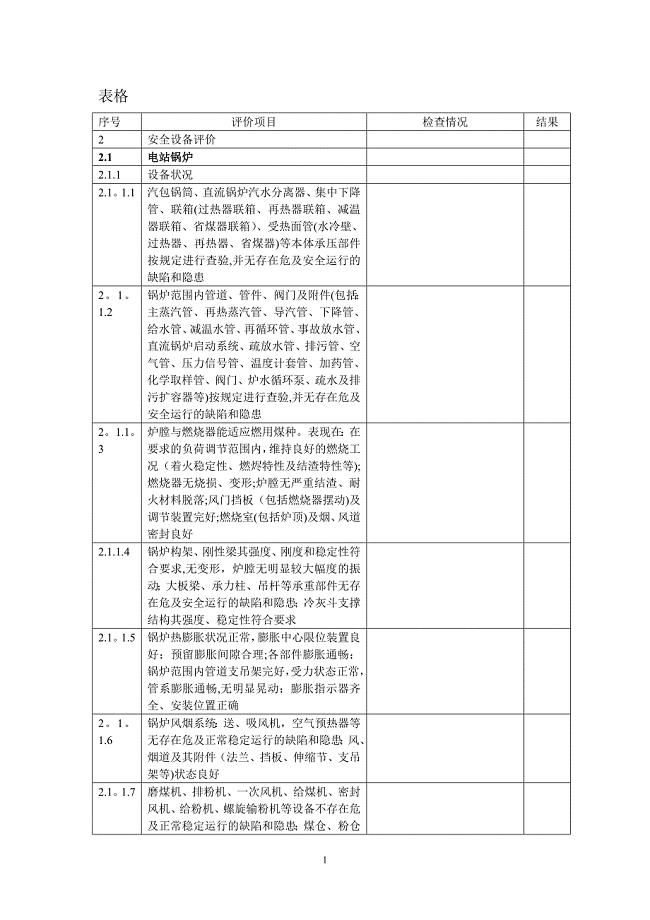
安全性评价检查表
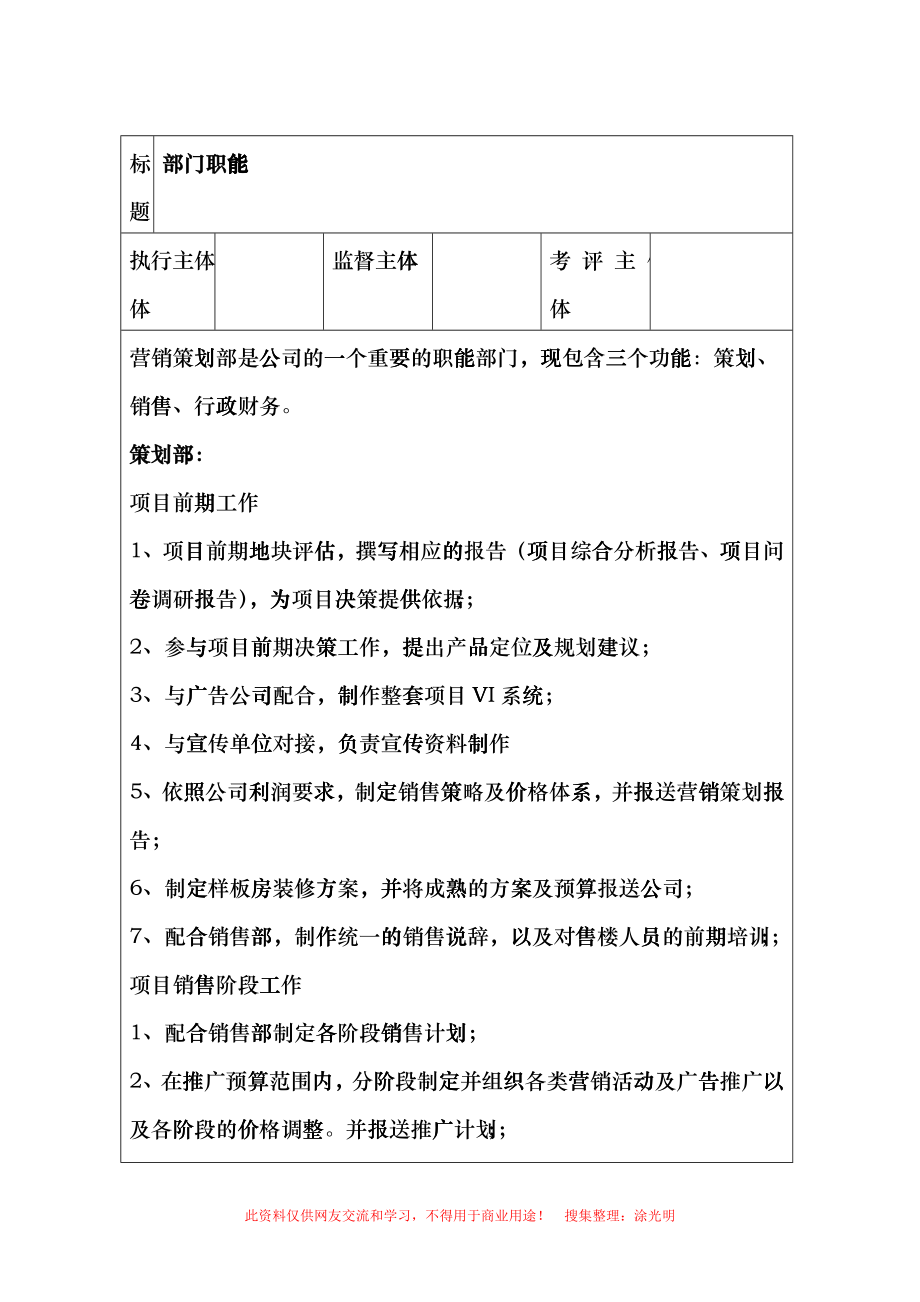
房地产营销策划部岗位职责制度1948171461
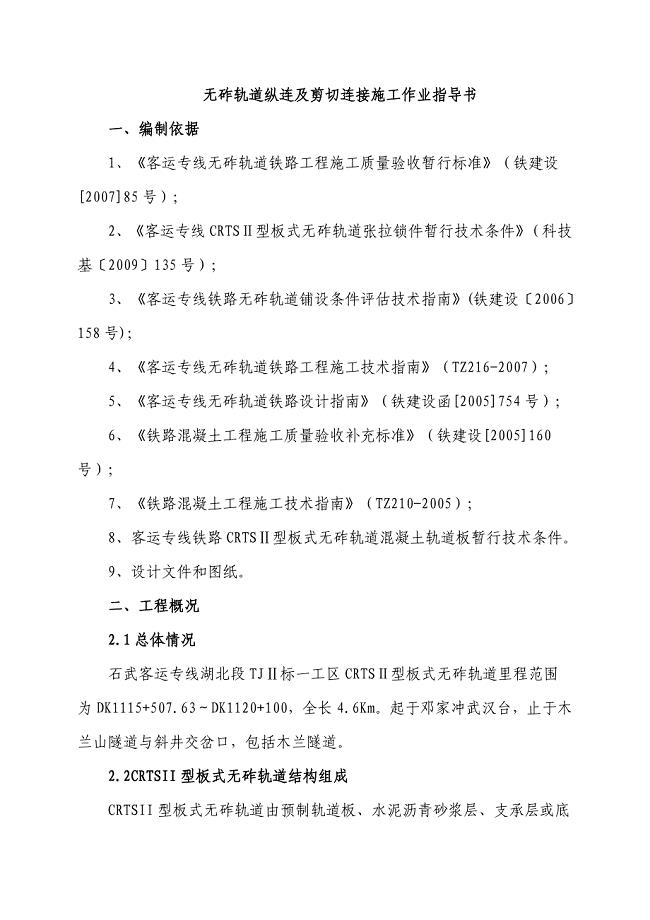
无砟轨道纵连及剪切连接作业指导书
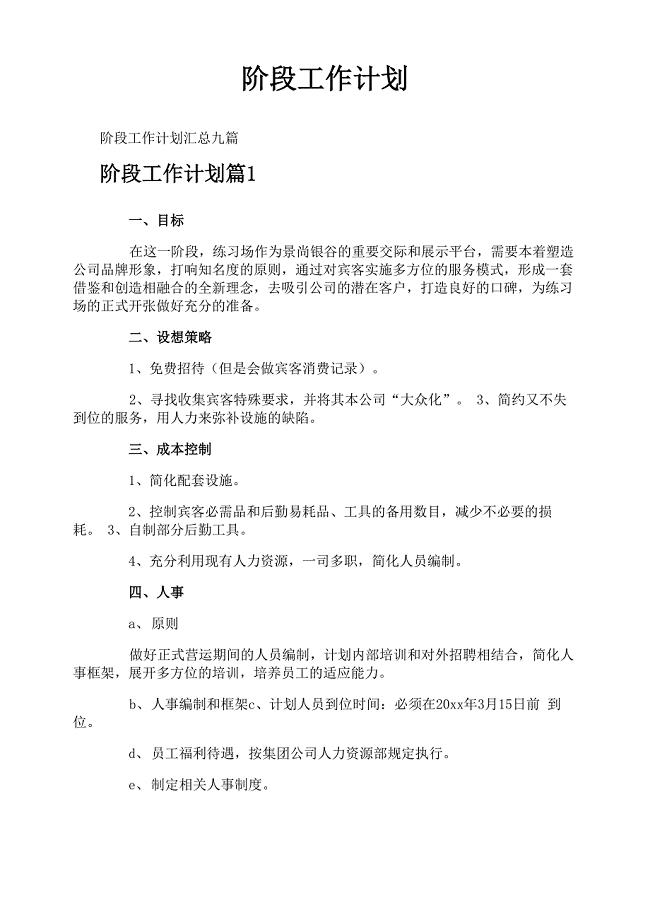
阶段工作计划
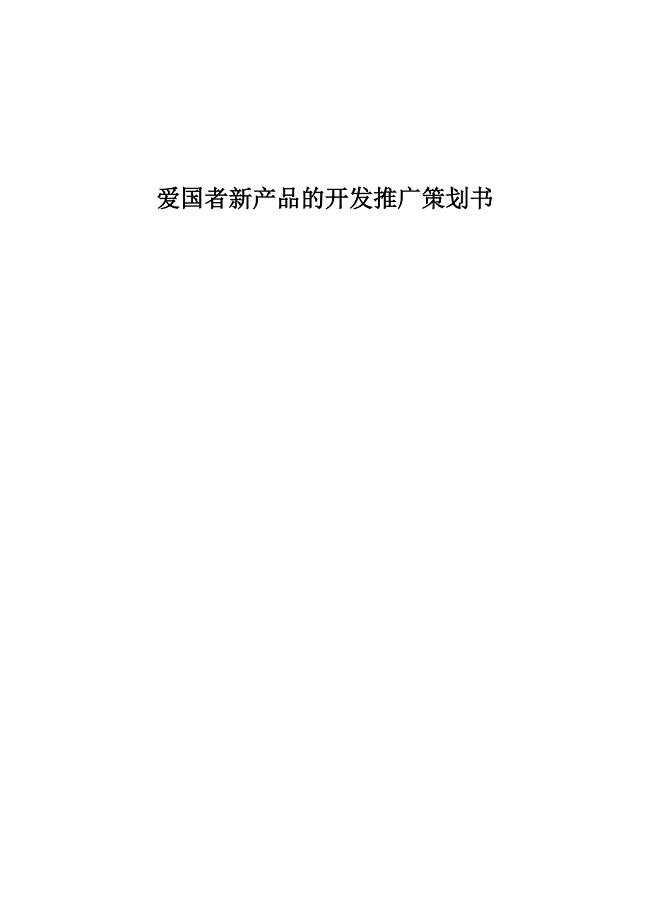
爱国者新产品的开发推广策划方案
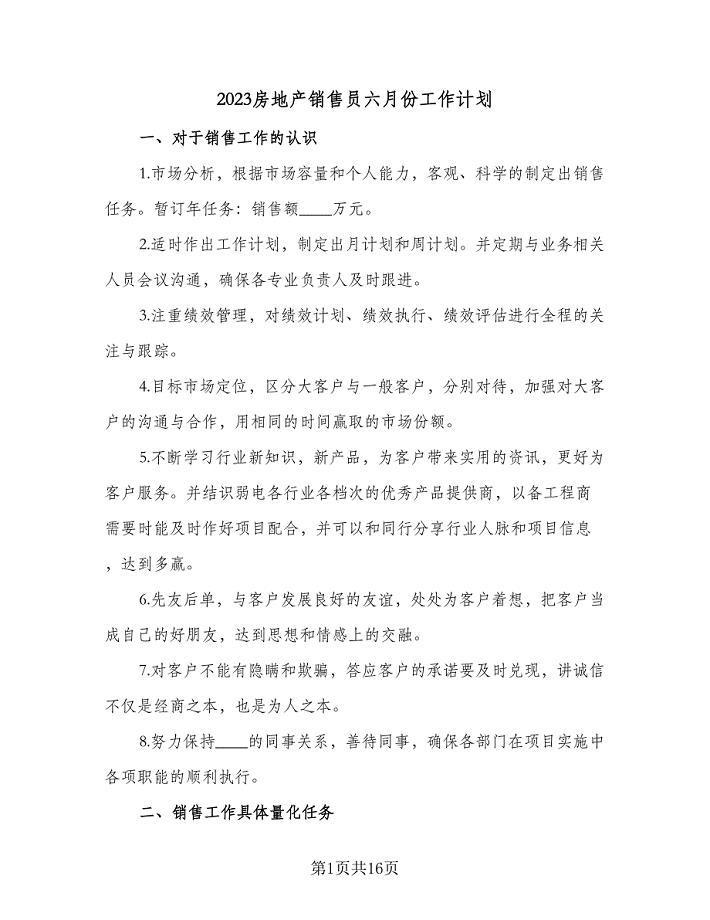
2023房地产销售员六月份工作计划(四篇).doc
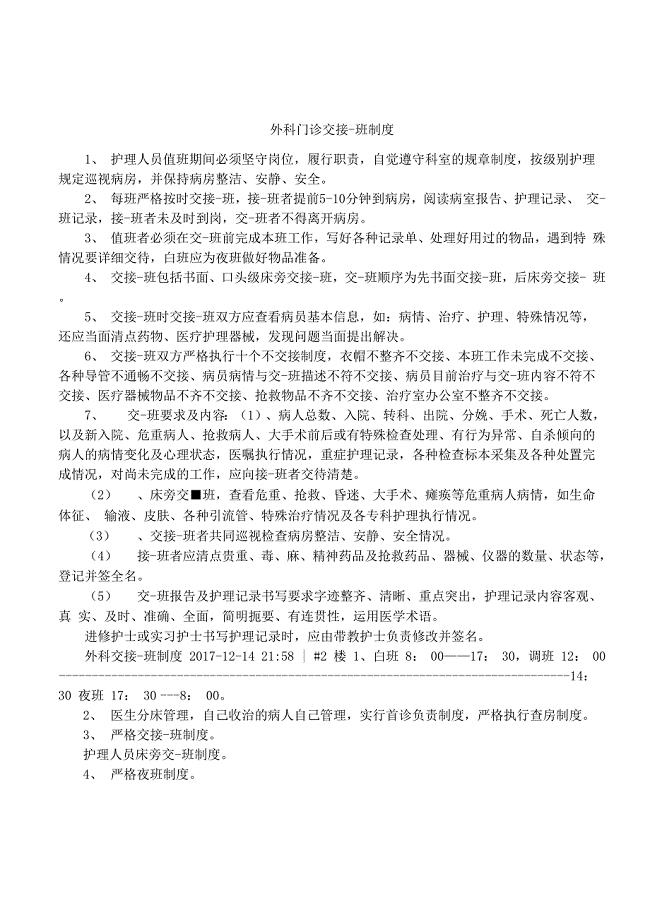
外科门诊交接
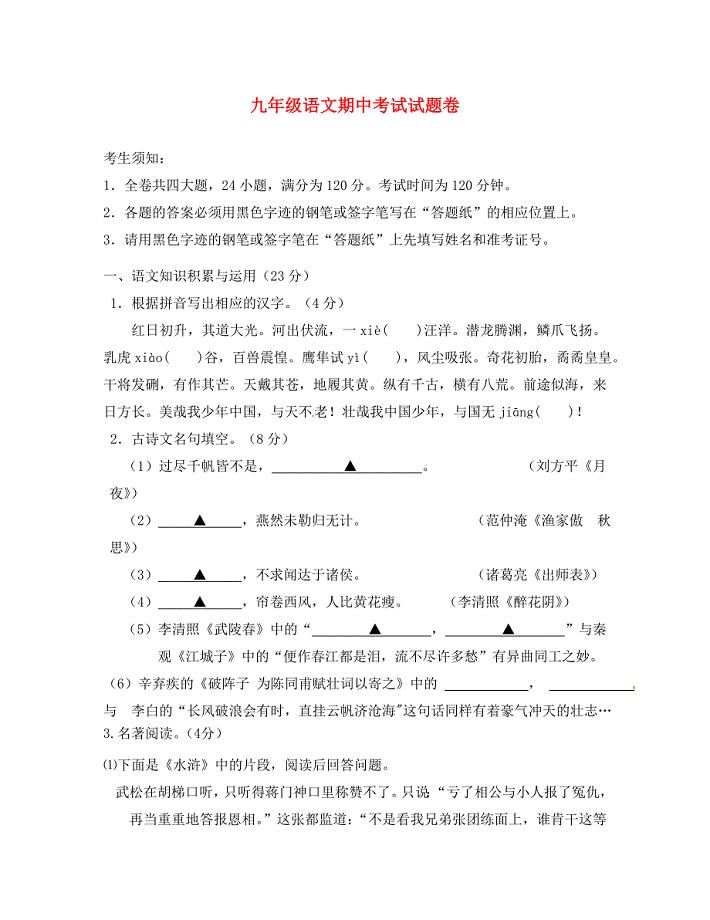
浙江省丽水市庆元县岭头乡中心学校九年级语文上学期期中试题无答案新人教版
![2023年卫校中专生自我鉴定[定稿]](https://union.152files.goldhoe.com/2023-7/17/e439125d-d2ca-4097-8572-b809c46bfd4a/pic1.jpg)
2023年卫校中专生自我鉴定[定稿]
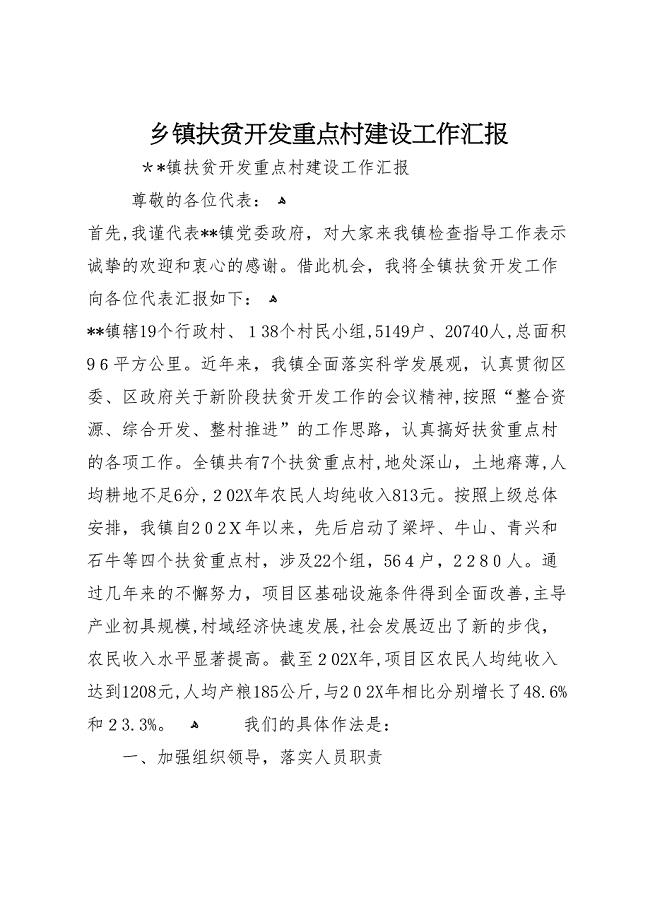
乡镇扶贫开发重点村建设工作

坡屋面挂瓦技术交底
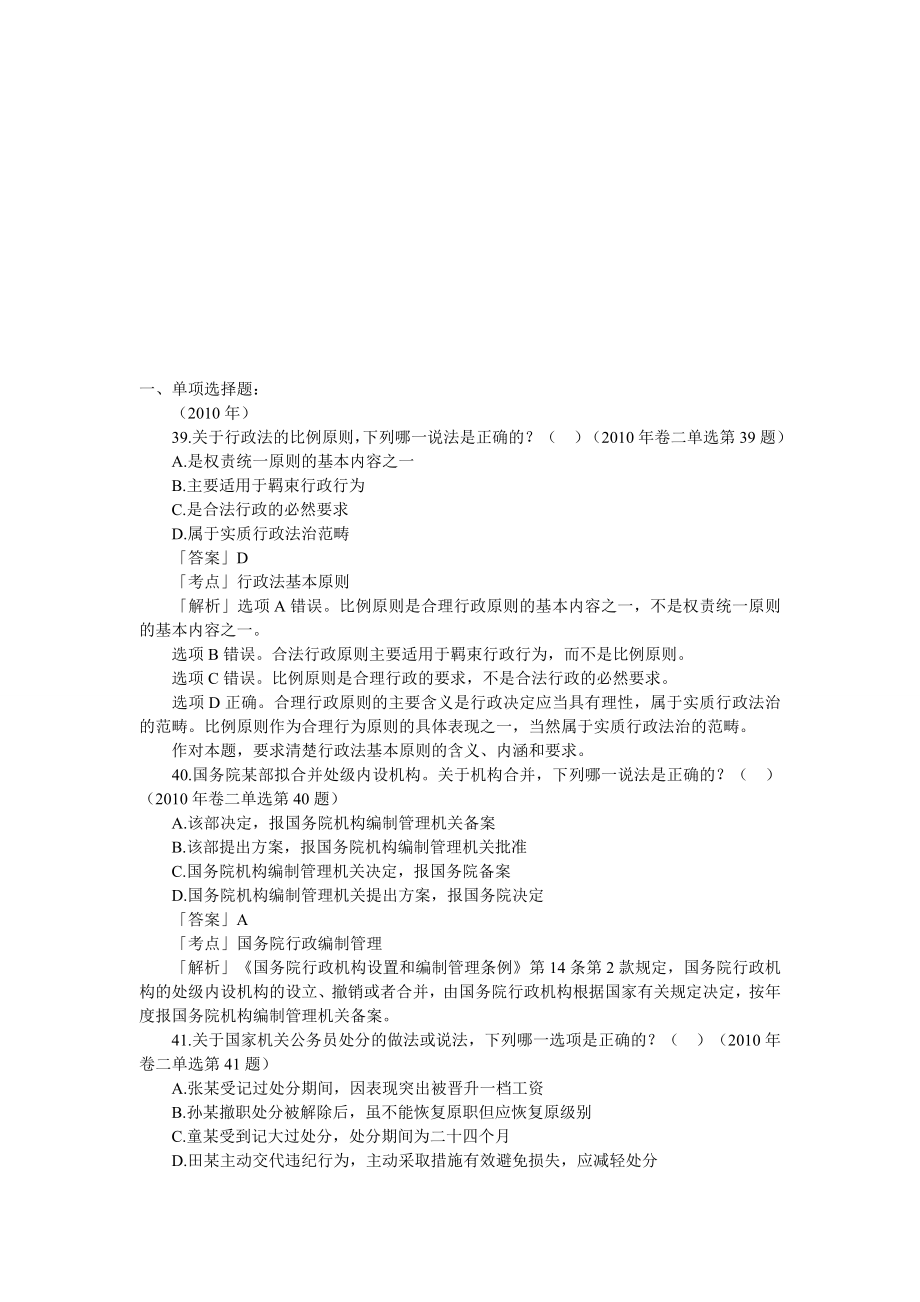
2002司法考试行政法历年真题解析
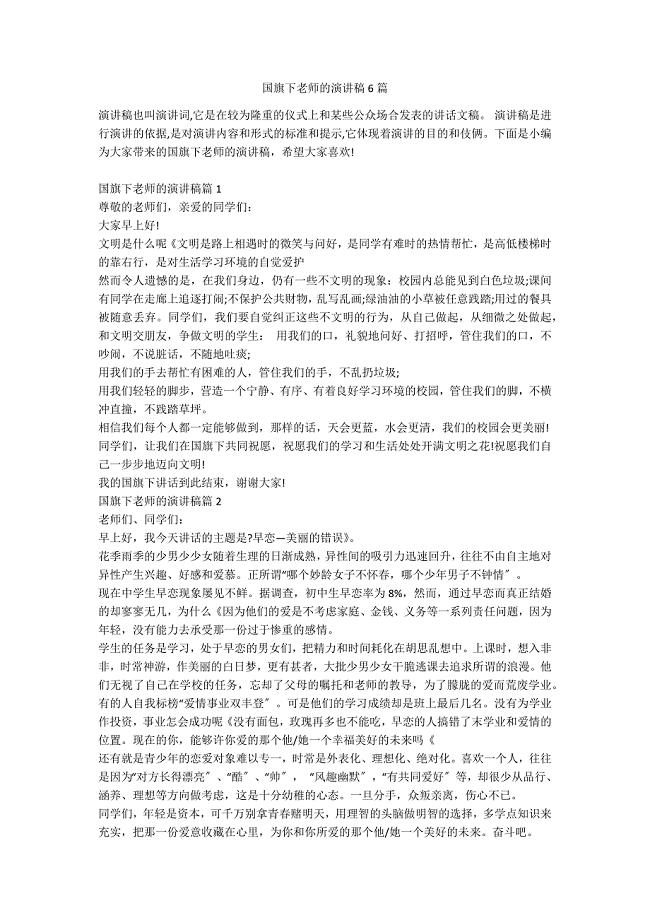
国旗下老师的演讲稿6篇
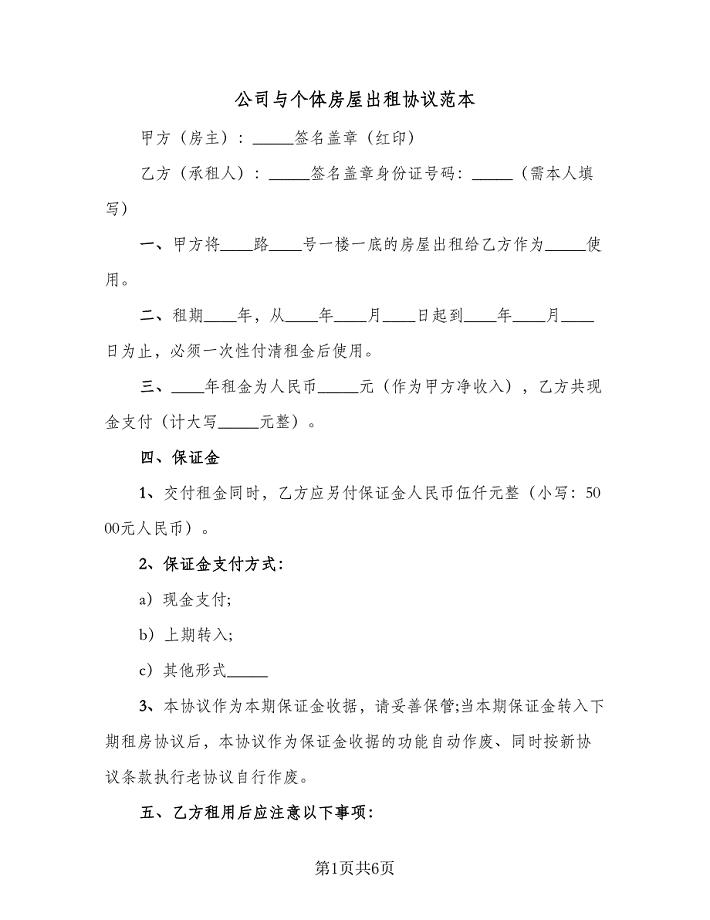
公司与个体房屋出租协议范本(2篇).doc
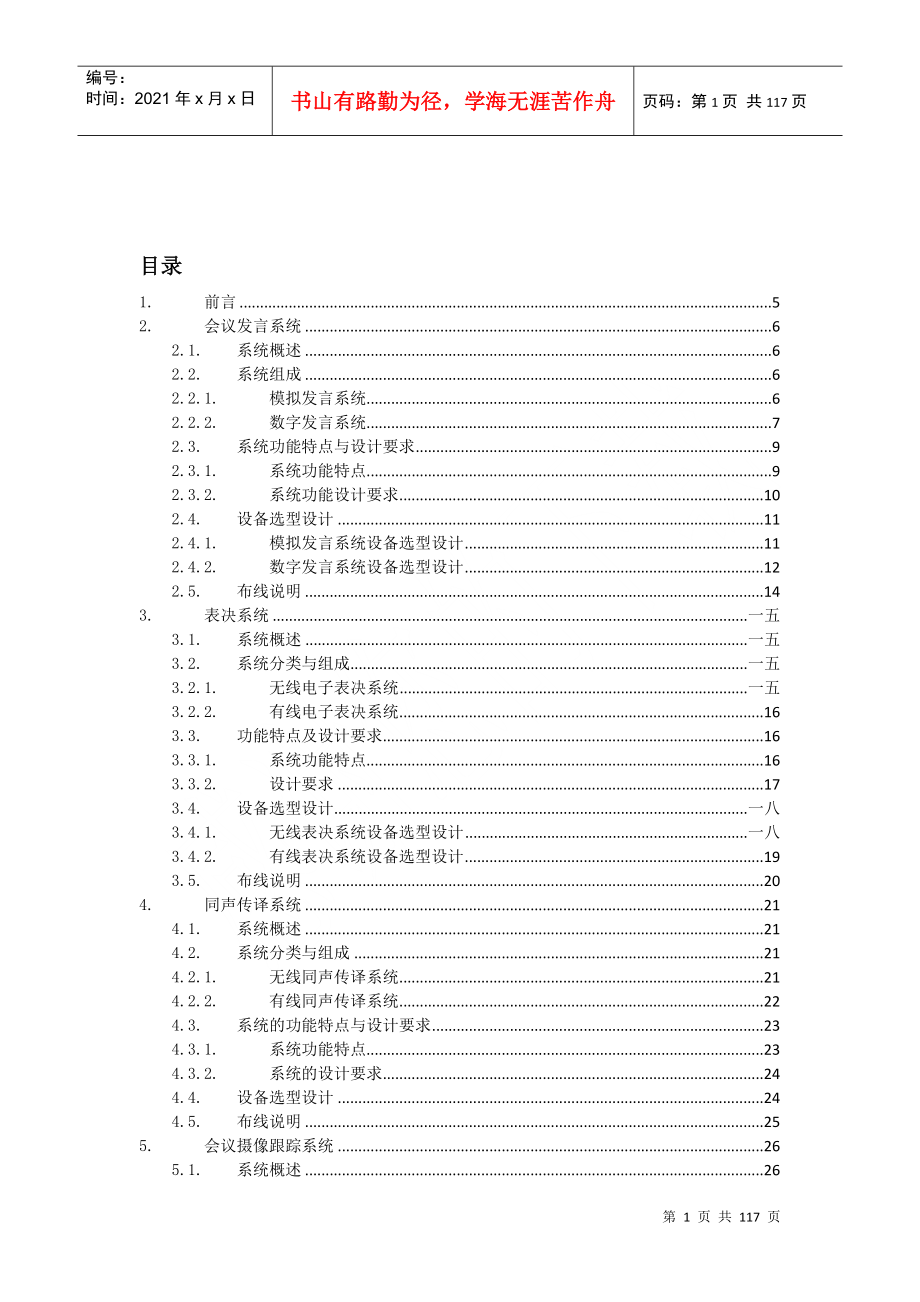
电子会议工程设计指导课件
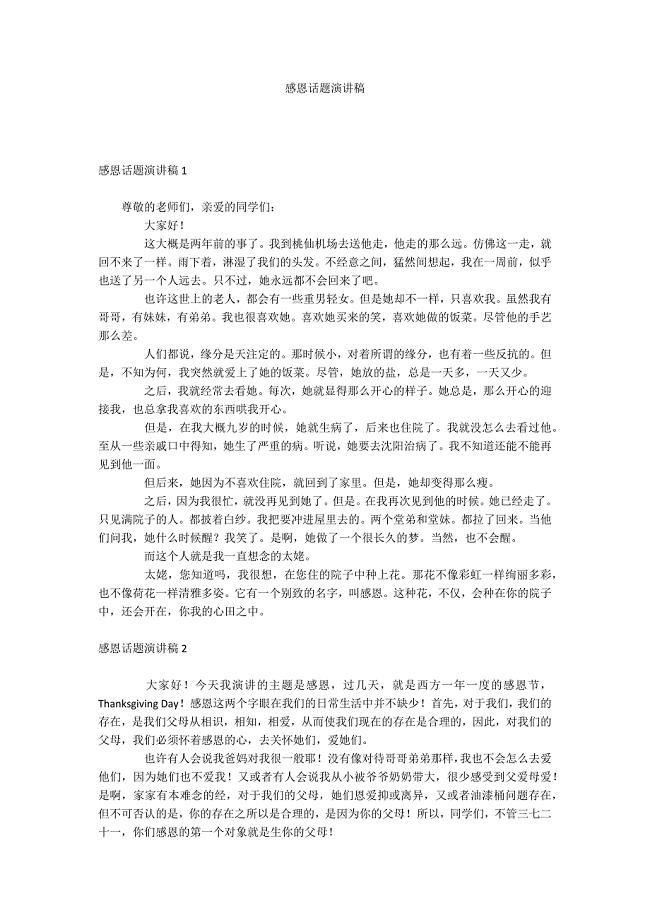
感恩话题演讲稿
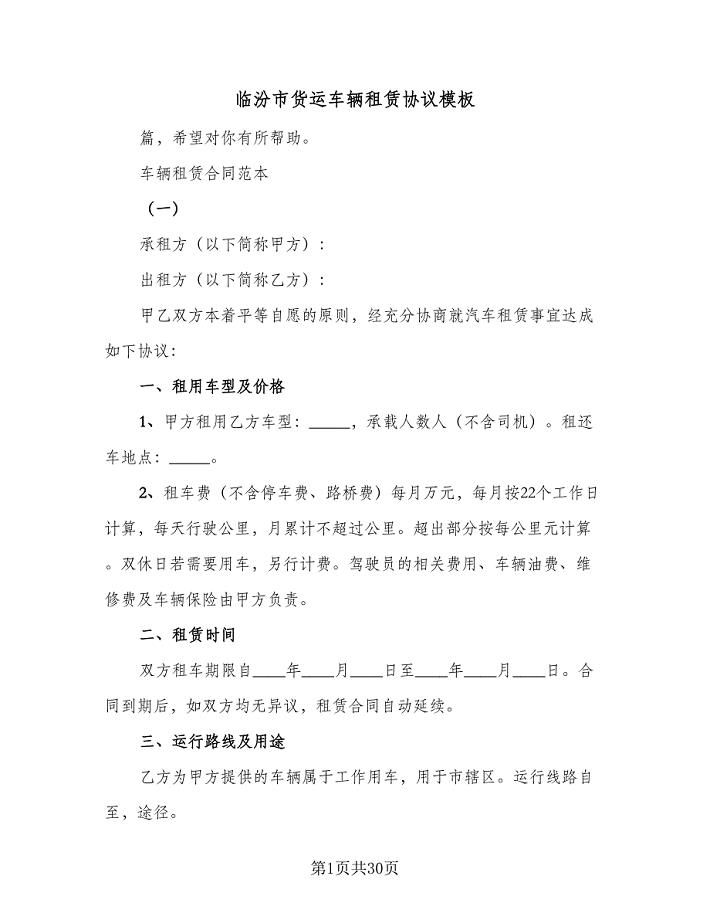
临汾市货运车辆租赁协议模板(六篇).doc
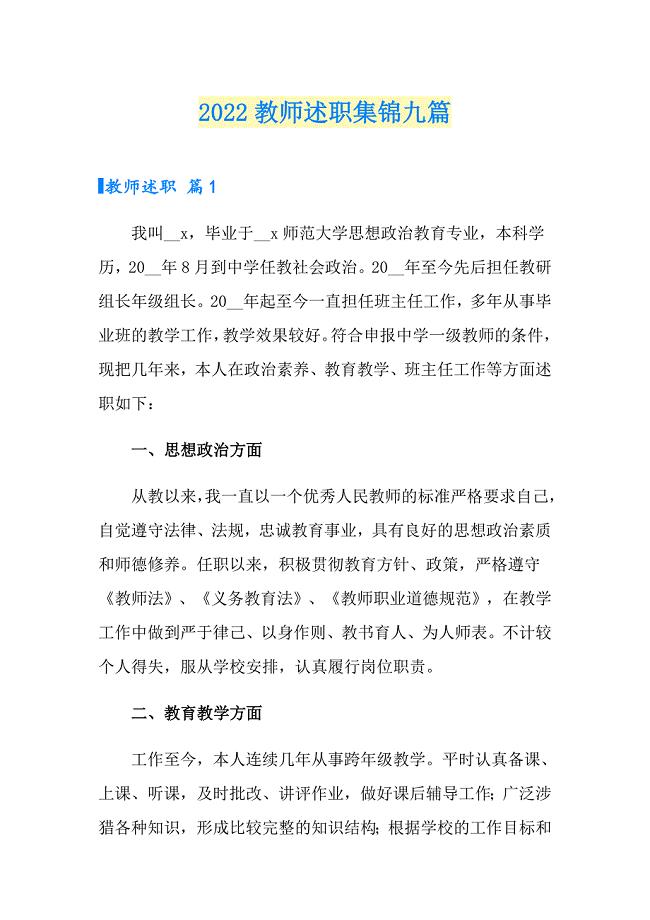
【最新】2022教师述职集锦九篇

财务工作安排模板集合八篇
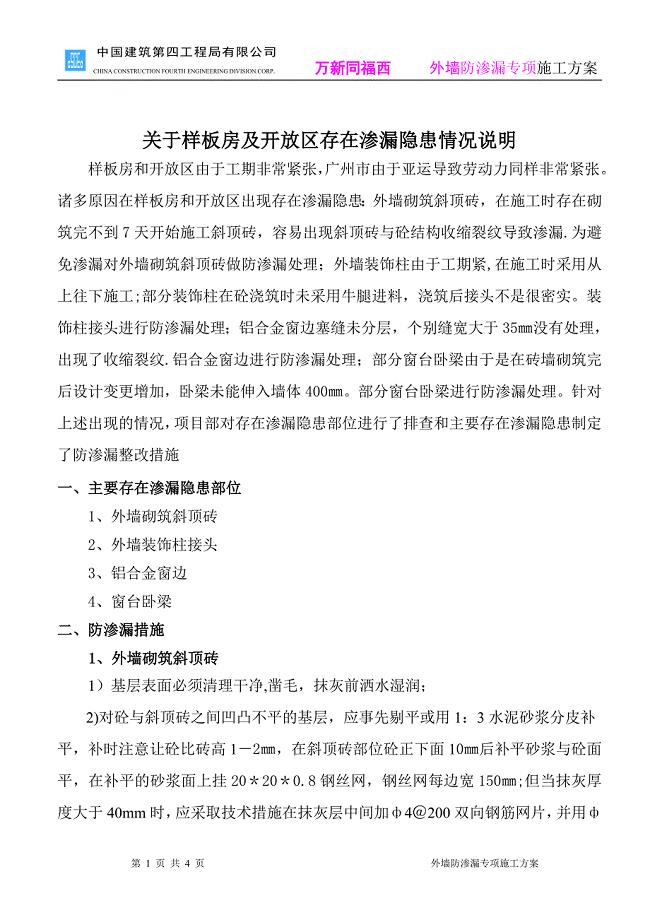
外墙防渗漏专项施工方案
![高等数学第六版(同济大学)[上册]课后习题的答案](/Images/s.gif) 高等数学第六版(同济大学)[上册]课后习题的答案
高等数学第六版(同济大学)[上册]课后习题的答案
2022-07-24 117页
 组态王历史数据导出EXCEL表格的方法
组态王历史数据导出EXCEL表格的方法
2023-02-14 4页
 BIM建模考题B实操题
BIM建模考题B实操题
2023-11-17 4页
 毕业论文(进展情况记录(学生用)
毕业论文(进展情况记录(学生用)
2023-03-23 2页
 环保事故报告与处理制度
环保事故报告与处理制度
2024-02-09 4页
 机械系统设计习题
机械系统设计习题
2023-07-30 5页
 plc脉冲除尘器-用步进梯形图编程
plc脉冲除尘器-用步进梯形图编程
2023-03-27 29页
 车间外包安全协议
车间外包安全协议
2023-02-15 2页
 酒店房屋租赁合同模板--2016年
酒店房屋租赁合同模板--2016年
2022-12-22 12页
 iPhone8图片苹果8概念图竟如此迷人
iPhone8图片苹果8概念图竟如此迷人
2023-05-29 5页

